YouTube — самый популярный популярный сервис потокового видео в Интернете. Вероятно, вы использовали его для исследования, просмотра фильмов или телешоу или, возможно, у вас есть личности на YouTube, за которыми вы любите следить.
Возможно, вы не осознаете, что существует множество скрытых трюков с URL-адресами YouTube, которые вы можете использовать, чтобы сделать вашу работу с YouTube более удобной. В этой статье мы рассмотрим 10 самых полезных трюков с URL-адресами, которые вы можете начать использовать прямо сейчас.
1. Запустить видео в любой момент
Когда вы помещаете ссылку на видео YouTube в браузер, видео начинается с самого начала. Однако бывают случаи, когда вам хочется поделиться определенной частью видео, а не заставлять кого-то посмотреть его целиком.
Это можно сделать, отредактировав URL-адрес YouTube с помощью &t=MmSSs и заменив M на минуты, а SS на секунды. Комбинация минут и секунд должна обозначать точку в видео, с которой вы хотите, чтобы оно началось.
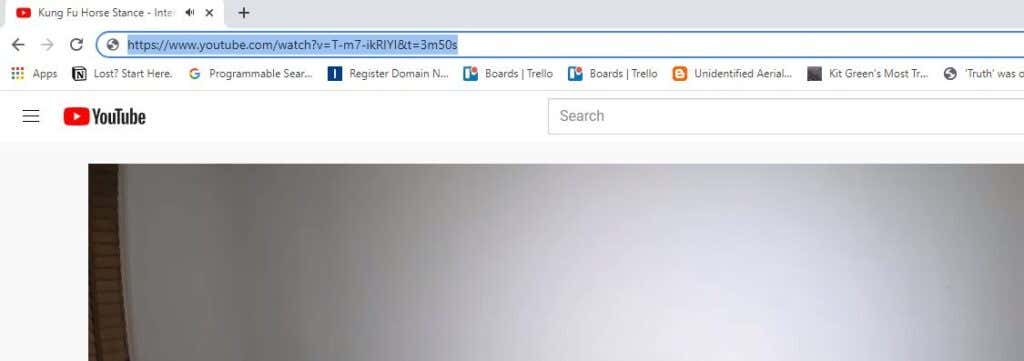
Если вы хотите, чтобы видео начиналось менее чем через минуту, вы можете опустить добавление минут следующим образом:
https://www.youtube.com/watch?v=T-m7-ikRIYI&t=50s
Вы также можете получить эту ссылку автоматически во время просмотра видео на YouTube, щелкнув видео правой кнопкой мыши и выбрав Копировать URL-адрес видео в текущий момент .
Вы можете вставить эту ссылку в текстовое сообщение, электронное письмо или в социальную сеть, чтобы поделиться ею с другими.
2. Пропустить начало видео на YouTube
Альтернатива указанию количества минут и секунд видео — просто пропустить начало видео на заданное количество секунд.
Это полезно, если вы хотите пропустить длинное видео-вступление. Для этого просто добавьте начальную точку за секунды. Например, чтобы пропустить первые 45 секунд видео, достаточно добавить &start=45 .
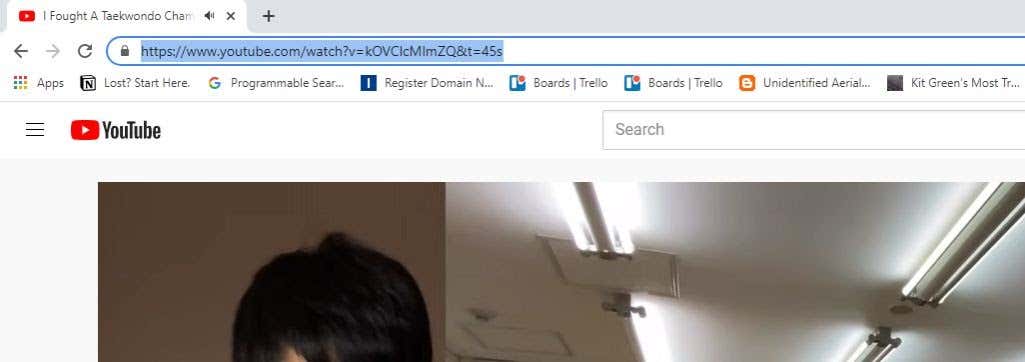
Когда вы нажмете Ввод , вы заметите, что URL-адрес автоматически изменится на предыдущий формат, вставив время начала в секундах.
3. Создайте бесконечный цикл видео на YouTube
На YouTube есть множество видеороликов, которые можно включить в фоновом режиме. К ним относятся видео с атмосферой, например камин, дождь или даже фоновая музыка. Возможно, вы захотите, чтобы такие видео работали без перерыва, пока вы занимаетесь другими делами.
Существует альтернативный сайт YouTubeLoop.net, который принимает любой URL-адрес YouTube и воспроизводит его в непрерывном режиме. Для этого просто откройте видео на YouTube, которое вы хотите зациклить. Измените URL-адрес и замените YouTube.com на YouTubeLoop.net..
Например, если URL-адрес видео: https://www.youtube.com/watch?v=VirrGtOwVpE
Замените URL-адрес следующим: https://www.youtubeloop.net/watch?v=VirrGtOwVpE
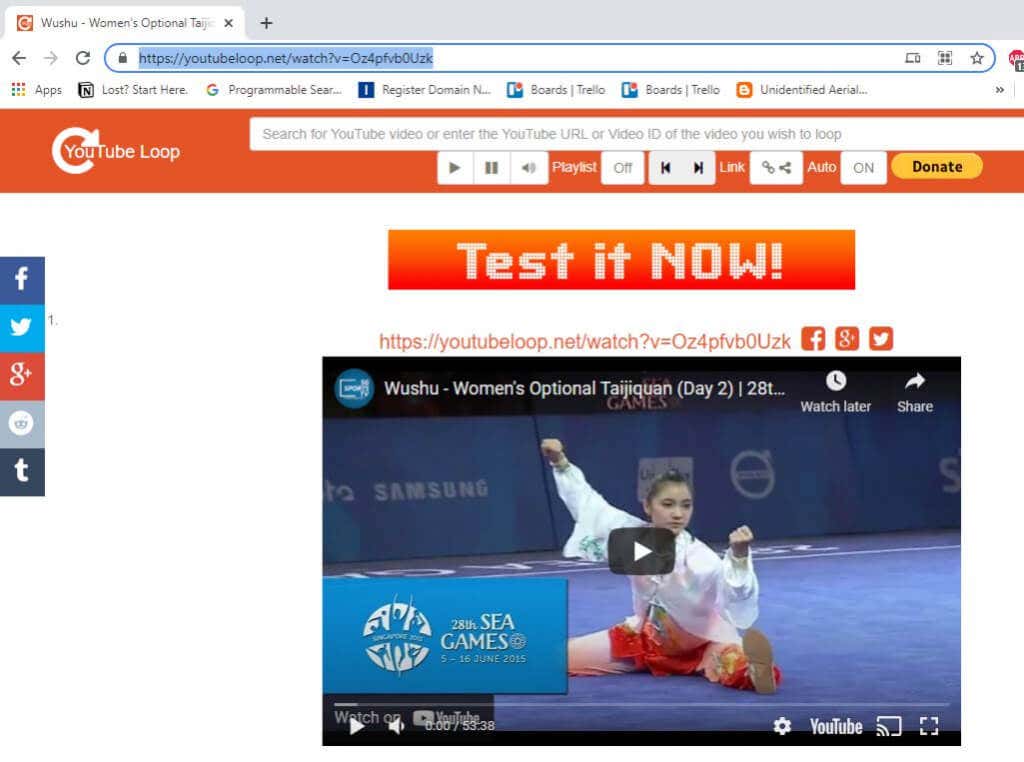
Нажмите Ввод , и сайт YouTubeLoop.net начнет воспроизводить видео YouTube в бесконечном цикле.
Обычно это можно сделать во время просмотра видео на YouTube, щелкнув видео правой кнопкой мыши и выбрав в меню Зациклить .
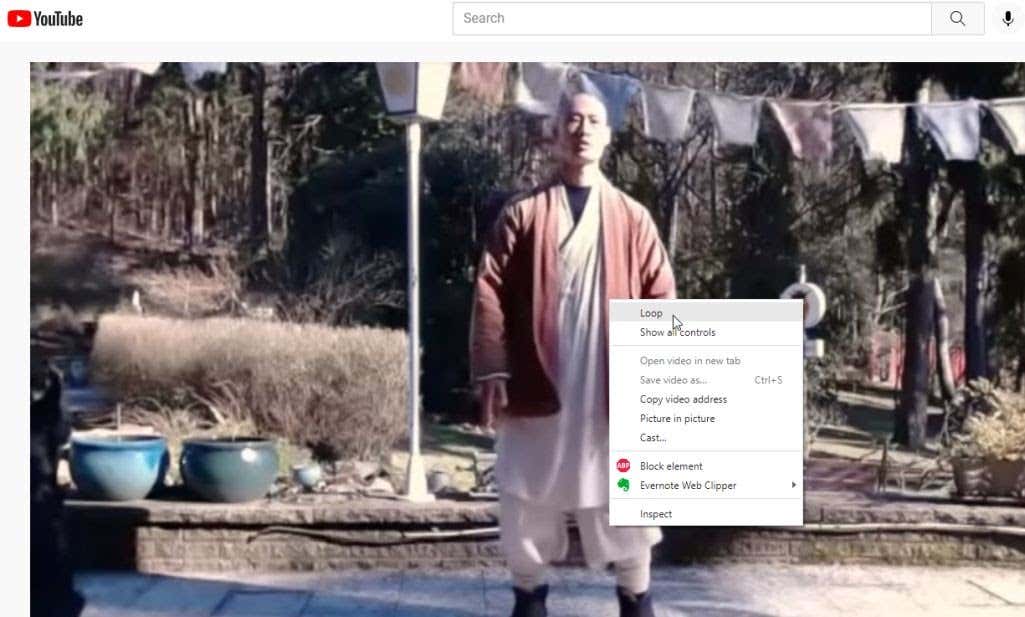
Видео будет зацикливаться до тех пор, пока вы не повторите процесс и не снимите флажок Зациклить .
4. Автоматическое воспроизведение встроенных видео
Если вы планируете поделиться видео YouTube с другом и хотите, чтобы оно воспроизводилось мгновенно, как только он его откроет, вы можете использовать еще один хитрый трюк с URL-адресом YouTube.
Для этого просто добавьте ?autoplay=1 в конец URL-адреса видео.
Итак, если URL-адрес видео, которым вы хотите поделиться: https://www.youtube.com/watch?v=N5nIwd9AAzE
Вы должны добавить раздел автозапуска, чтобы ссылка выглядела следующим образом: https://www.youtube.com/watch?v=N5nIwd9AAzE?autoplay=1
Когда ваш друг откроет эту ссылку, видео автоматически начнет воспроизводиться.
Примечание . Раньше вы могли вставлять подобные ссылки в социальные сети или WordPress, и видео воспроизводилось автоматически, однако сейчас эта функция отключена на большинстве платформ, поскольку они с годами мы стали раздражать пользователей.
5. Отключить похожие видео
Когда вы встраиваете свои собственные видео на свой веб-сайт, YouTube часто показывает вашим зрителям похожие видео. Если вы действительно не хотите поддерживать своих конкурентов дополнительным трафиком, вы можете отключить эту функцию, добавив ?rel=0 в конец URL-адреса для встраивания.
Чтобы получить код для внедрения, выберите значок Поделиться под своим видео на YouTube и скопируйте код iframe .
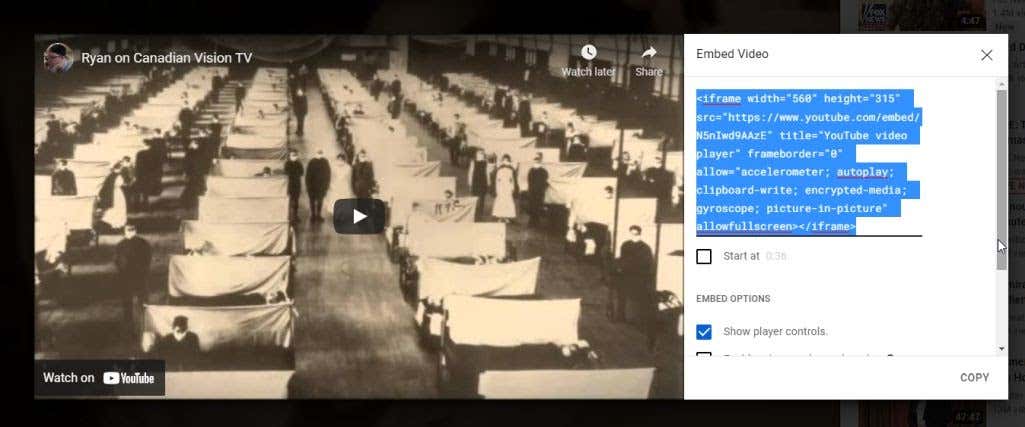
В WordPress создайте блок code и вставьте код iframe. Добавьте ?rel=0 в конце URL-адреса YouTube.
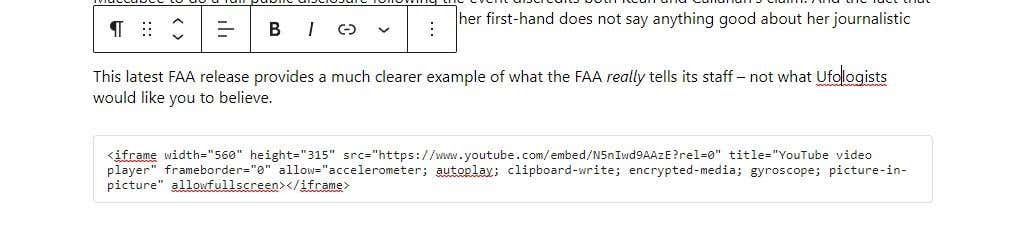
Теперь, когда посетители смотрят ваше видео YouTube на вашем сайте, они не увидят в конце похожих видео.
6. Скачать миниатюру видео YouTube
Если вы пишете статью или доклад для школы и хотите упомянуть видео при вставке миниатюры в документ, существует простой сервис, позволяющий загрузить миниатюру..
Для этого просто вставьте идентификатор видео в следующий URL:
https://img.youtube.com/vi/<
Замените <
https://www.youtube.com/watch?v=NMS7OB7WRDY
Вы можете скачать миниатюру видео YouTube по этой ссылке:
https://img.youtube.com/vi/NMS7OB7WRDY/maxresdefault.jpg
Вы увидите миниатюру видео на странице в виде изображения.
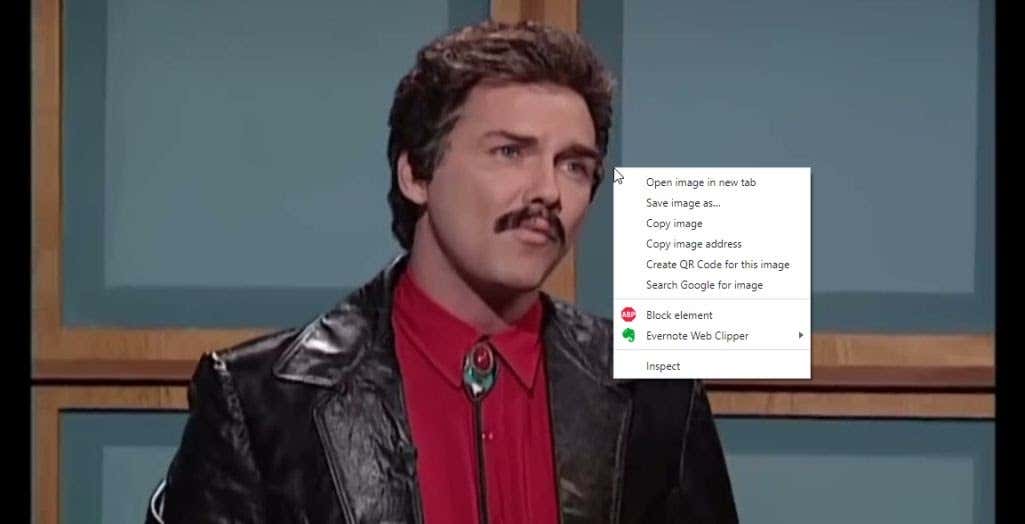
Просто щелкните изображение правой кнопкой мыши и выберите Сохранить изображение как , чтобы сохранить его на свой компьютер.
7. Создать плейлист без аккаунта YouTube
Возможно, вы уже используете плейлисты на YouTube. Если вы нажмете ссылку Сохранить под любым видео, вы увидите возможность сохранить видео в один из существующих плейлистов или создать новый.
Но что, если вы собрали список из нескольких идентификаторов видео и просто хотите просмотреть плейлист, никуда его не сохраняя? Это можно сделать с помощью одного URL-адреса YouTube.
http://www.youtube.com/watch_videos?video_ids=1st_ID,2nd_ID,3rd_ID
Просто вставьте каждый идентификатор видео, который вы собрали, в URL-адрес, как показано выше, через запятую. Вы можете добавить столько идентификаторов видео, сколько захотите. Например, если у вас есть четыре идентификатора видео, ваш URL-адрес будет выглядеть примерно так:
http://www.youtube.com/watch_videos?video_ids=ZwD1kG4PI0w,RxINRbE2R8A,Fo_lDTDSO-M,h0Hd3uWKFKY
Когда вы вставите это в браузер и нажмете Ввод , вы сможете просмотреть все видео по порядку в виде быстрого списка воспроизведения.
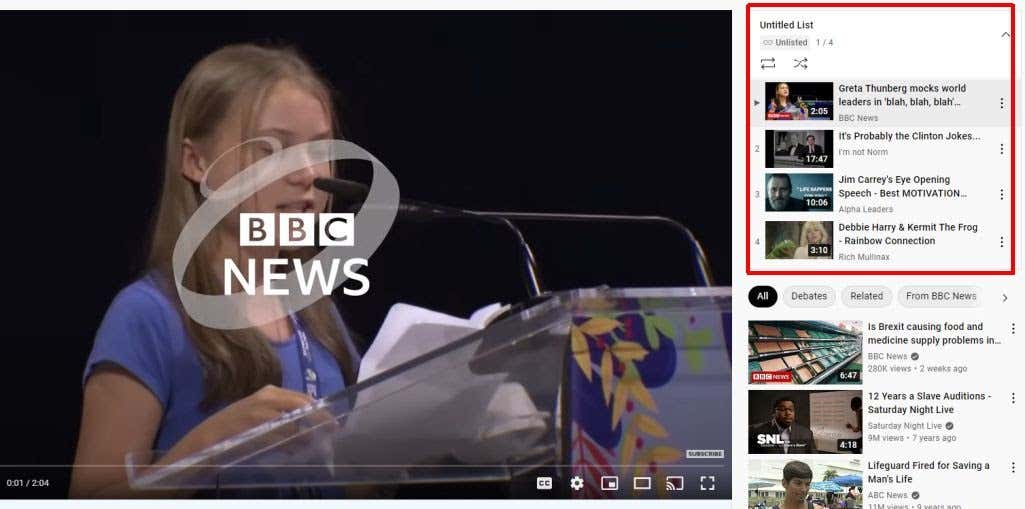
Это быстрый и удобный способ просмотреть несколько видео подряд, не останавливаясь и не нажимая на каждое из них, когда вы закончите просмотр.
8. Просматривайте только свои подписки на YouTube
Если вы посетите главную страницу YouTube, как это делает большинство людей, вы увидите список рекомендаций YouTube. Многие из них могут быть неактуальными и не волновать вас.
У вас уже есть список контента, который вам действительно интересен. Это подписки на ваши каналы. Это один из самых простых трюков с URL-адресами YouTube, который вы можете добавить в закладки, чтобы использовать каждый день. Просто перейдите прямо к своим подпискам, загрузив YouTube по URL-адресу канала подписки:
https://www.youtube.com/feed/subscriptions
Откроется YouTube, и вам будут показаны только все ваши подписки и ничего больше.
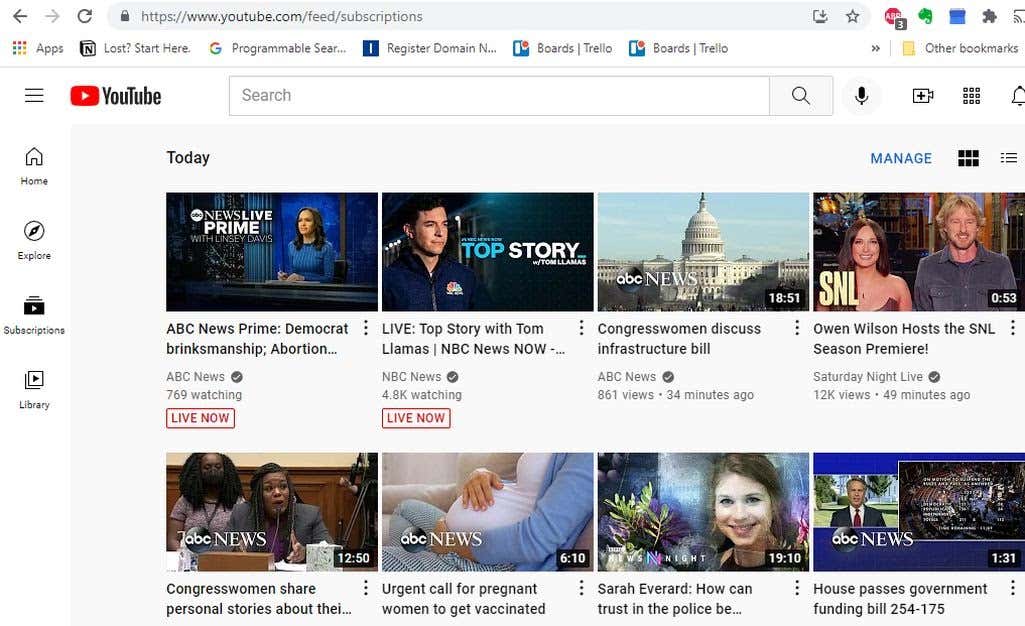
Больше никаких ненужных рекомендаций: просто начните смотреть то, что, как вы уже знаете, вам нравится..
9. Создайте GIF из видео на YouTube
Вы когда-нибудь мечтали о создать гифку, которым можно было бы поделиться в социальных сетях с изображением вашего любимого телеклипа или сцены из фильма? Вы можете сделать это, если найдете на YouTube очень короткое видео с этой сценой.
Вы можете использовать сайт gifyoutube.com, который позволит вам создавать редактировать GIF на основе любого видео YouTube, если у вас есть идентификатор.
gifs.com/gif/<
Итак, если ваше видео на YouTube, из которого вы хотите создать GIF, — это NO8k8m , вам просто нужно добавить его в URL-адрес gifs.com следующим образом:
Это откроет все видео на сайте gifs.com в простом редакторе. Сначала выберите временную шкалу видео в том месте, где вы хотите, чтобы GIF начинался.
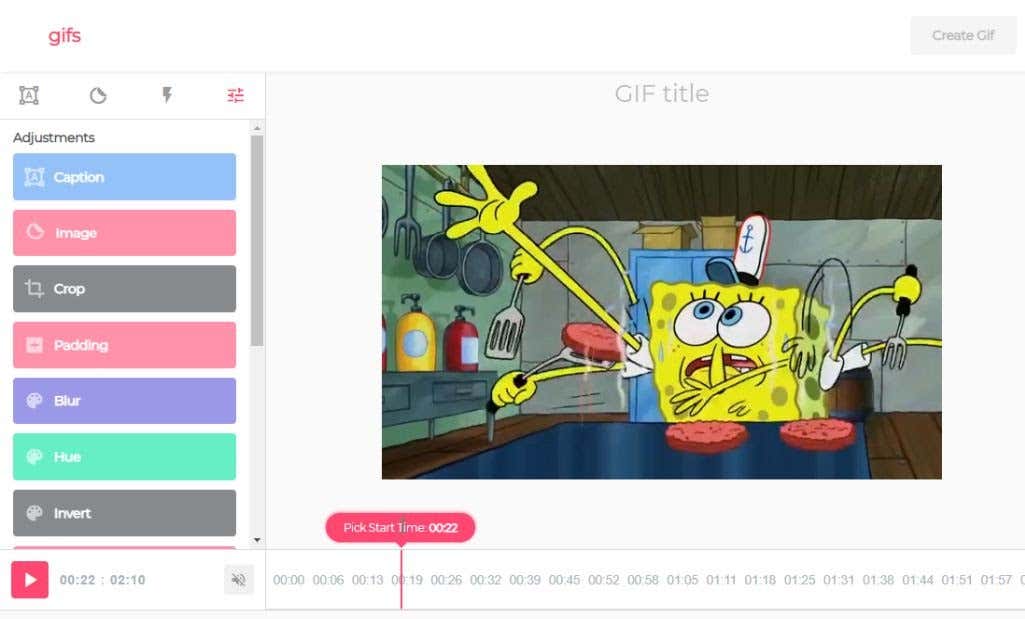
Затем выберите точку на временной шкале, где вы хотите, чтобы GIF-файл заканчивался.
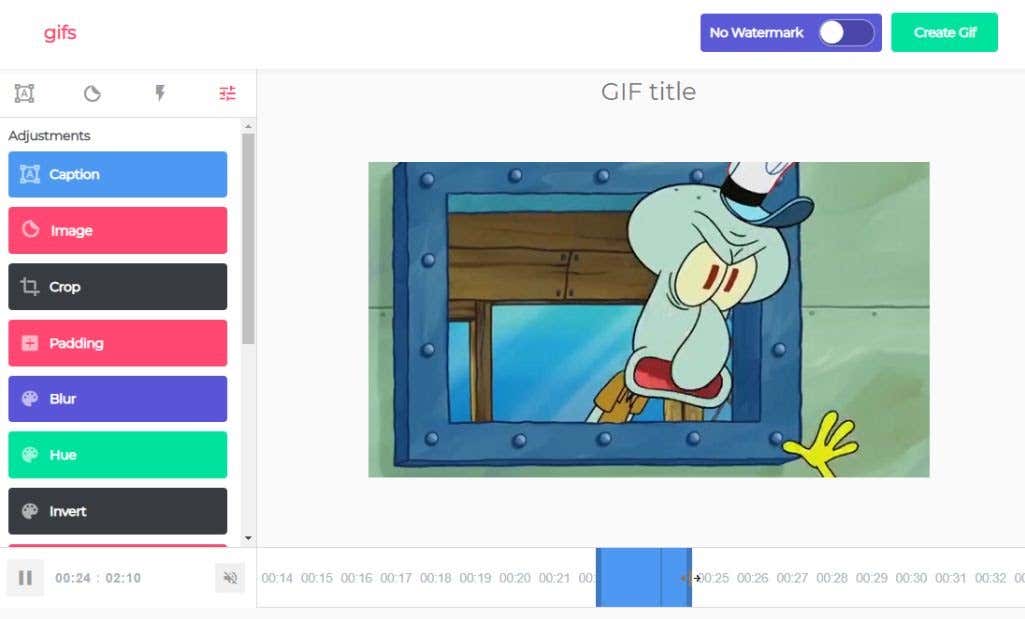
Выберите Создать GIF и пройдите через быстрый мастер, который создаст GIF за вас. На последнем шаге вы увидите несколько оптимизированных ссылок на социальные сети, которые вы можете использовать или загрузить GIF-файл на свой компьютер.
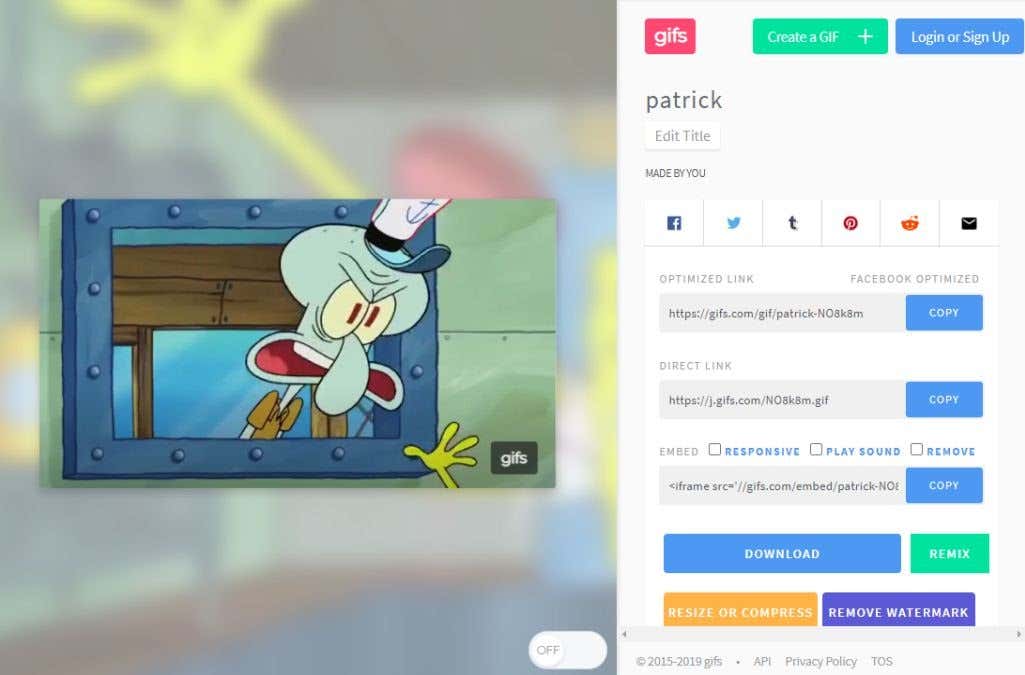
Нет ничего проще — создавать забавные GIF-файлы, которыми можно делиться где угодно.
.